Добро пожаловать в это подробное руководство, в котором вы узнаете, как редактировать различные страницы в вашем магазине Shopify. В ходе этого процесса вы узнаете, как легко настроить свой интернет-магазин и адаптировать его под свои нужды. Помимо главной страницы, у вас будет возможность редактировать страницы товаров, списки категорий и другие важные элементы. Давайте приступим прямо сейчас!
Основные выводы
- Shopify позволяет легко редактировать различные страницы вашего магазина.
- Вы можете настраивать и сортировать такие страницы, как списки товаров и категорий.
- Дизайн страниц оформления заказа и 404 также можно настраивать.
- Важно также проверить мобильные версии, чтобы убедиться, что все выглядит хорошо.
- Возможность отмены изменений обеспечивает гибкость.
Пошаговое руководство
Доступ к редактированию страниц
Чтобы просмотреть и отредактировать все страницы в магазине Shopify, войдите в свой магазин и нажмите на "Интернет-магазин" в левой строке меню. Здесь вы увидите обзор всех страниц, включая главную.
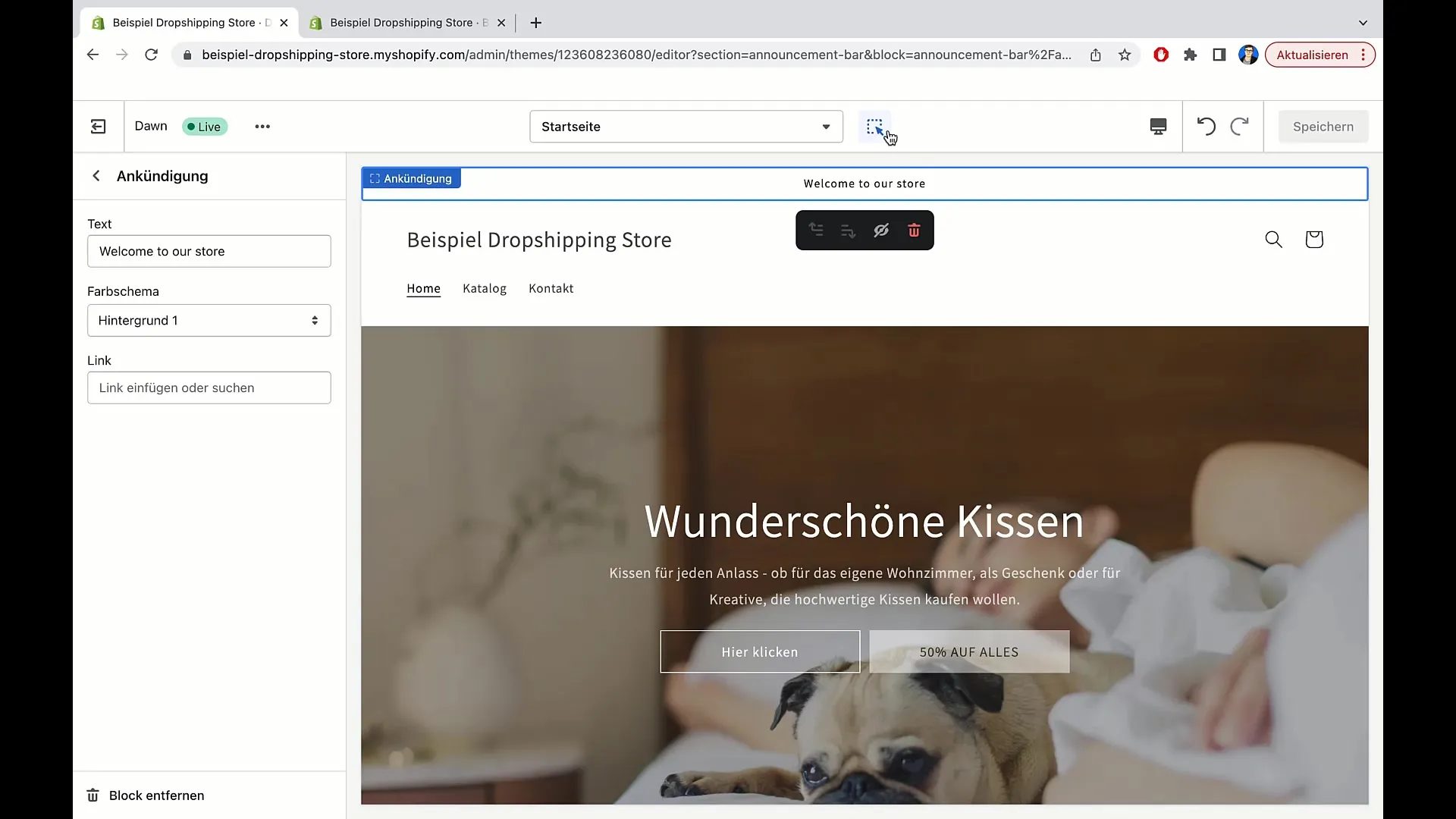
Редактирование страниц товаров
Часто используемая функция - редактирование страниц товаров. Нажмите на нужный товар, чтобы открыть подробный обзор. Здесь вы можете настроить название, описание, цены и изображения.
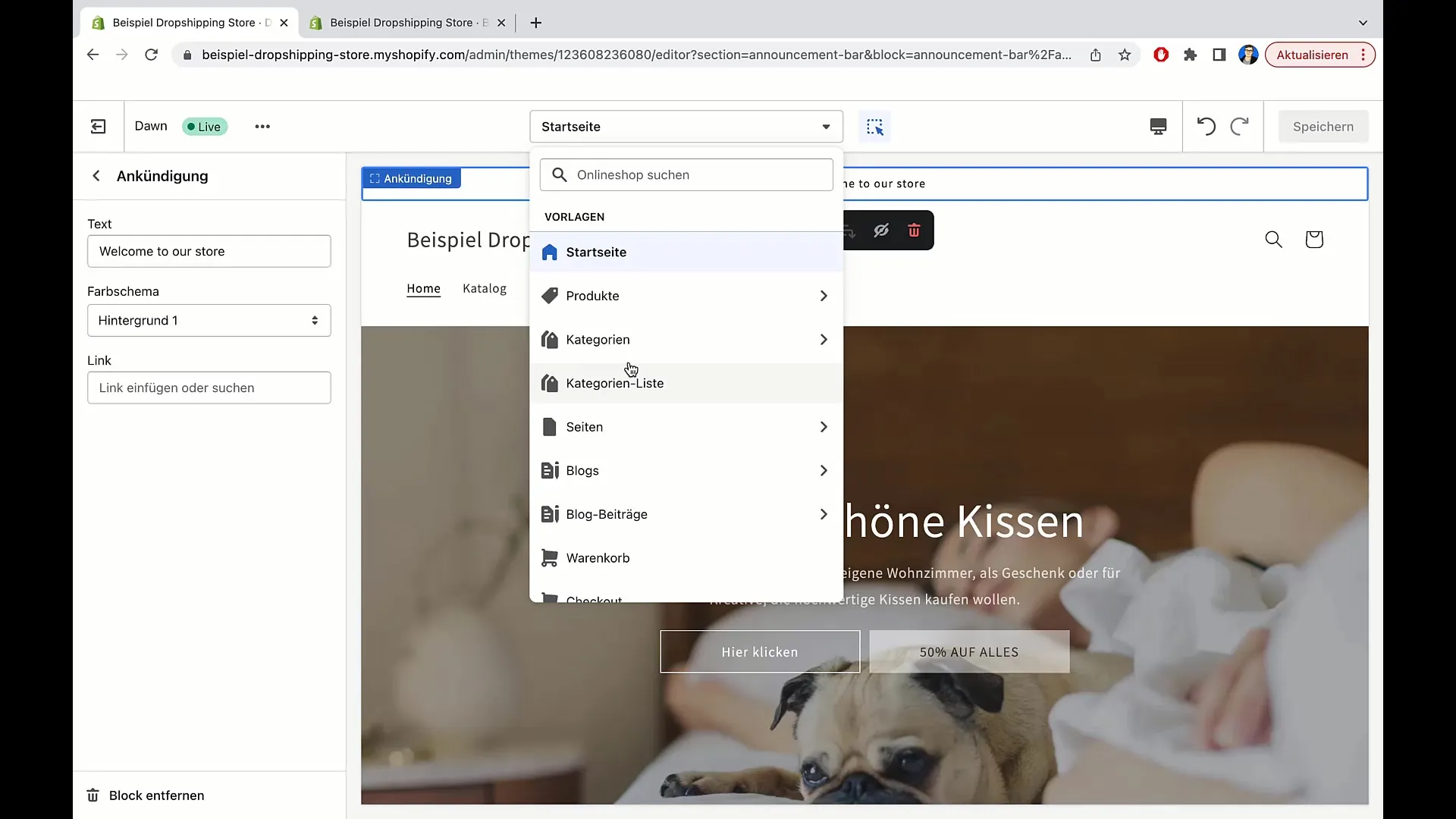
Настройка списков категорий
Не менее важна настройка списков категорий. Нажмите на "Коллекции" в левой строке меню и выберите коллекцию, которую хотите изменить. Вы можете настроить заголовки, описания и параметры сортировки, например, от А до Я или по новым товарам.
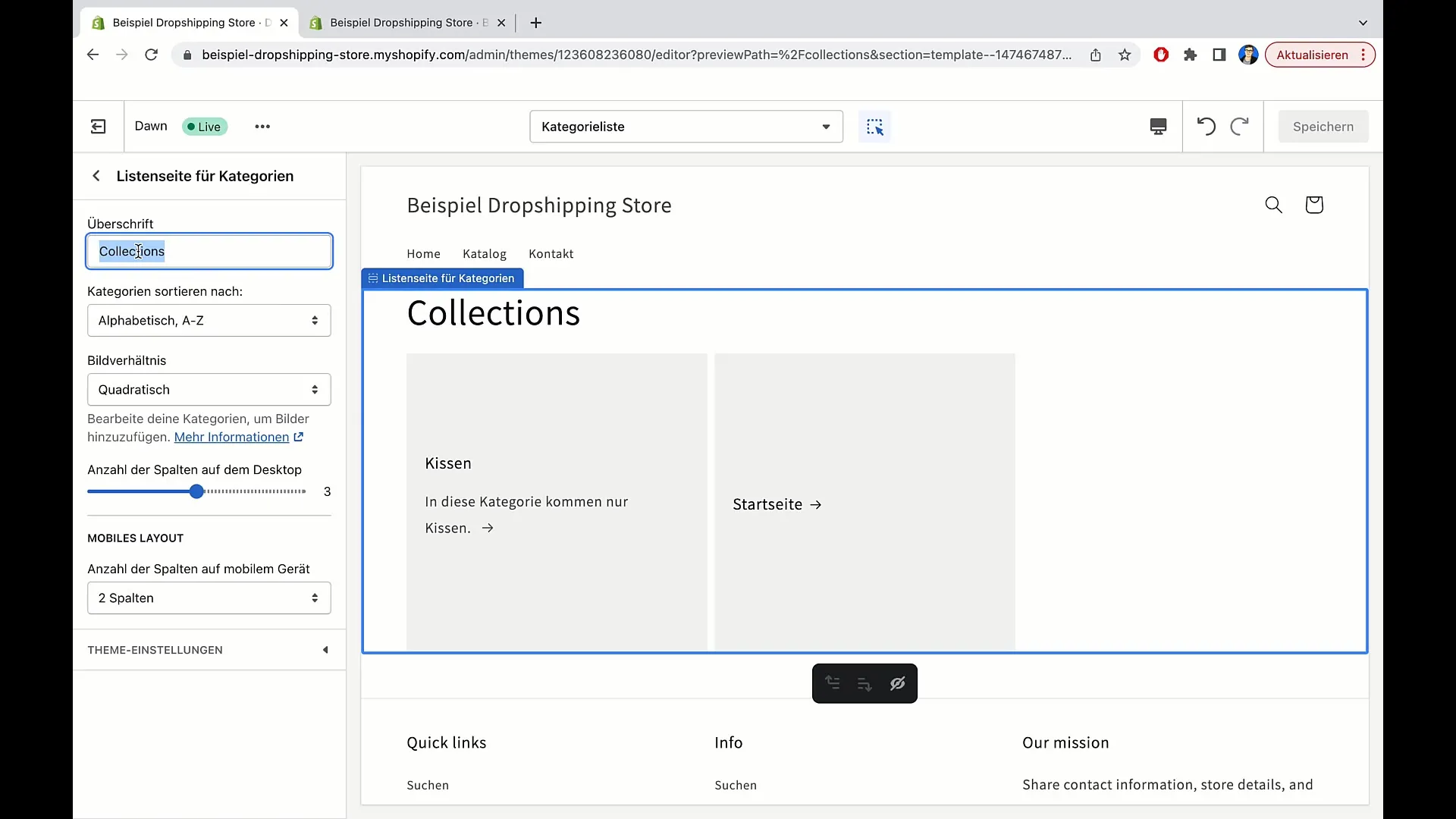
Вносите изменения в дизайн
Редактировать можно не только страницы товаров, но и область оформления заказа. Это важно для обеспечения единообразного оформления покупок. Нажмите на область, которую вы хотите настроить, и измените дизайн по своему вкусу.
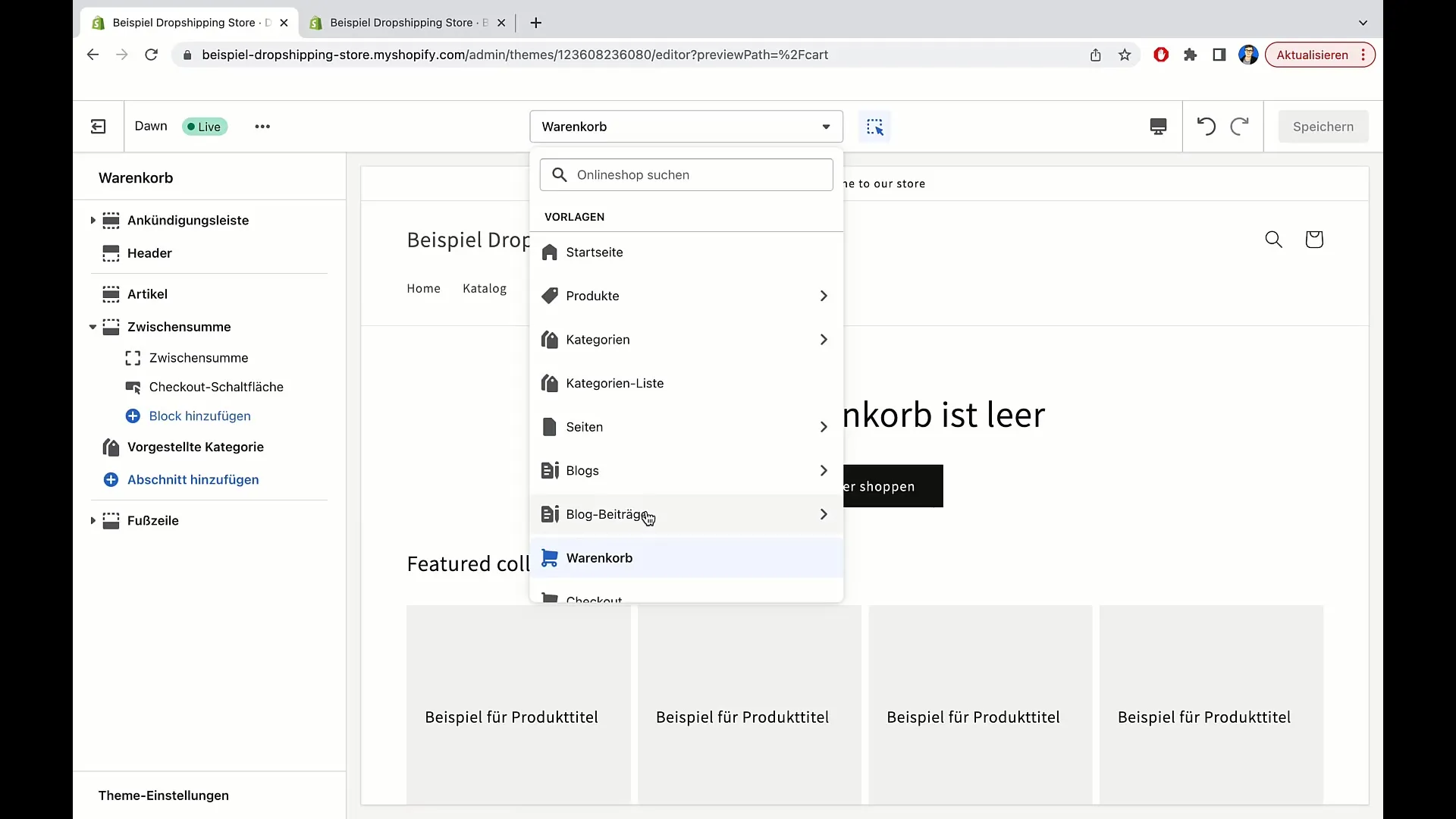
Редактирование страницы 404
Страница 404 также является важной частью вашего магазина. Эта страница появляется, когда пользователи переходят по несуществующей ссылке. Нажмите на область "Страница 404" и добавьте полезный текст, чтобы помочь покупателям, например, ссылки на ваши более успешные продукты или на страницу контактов.
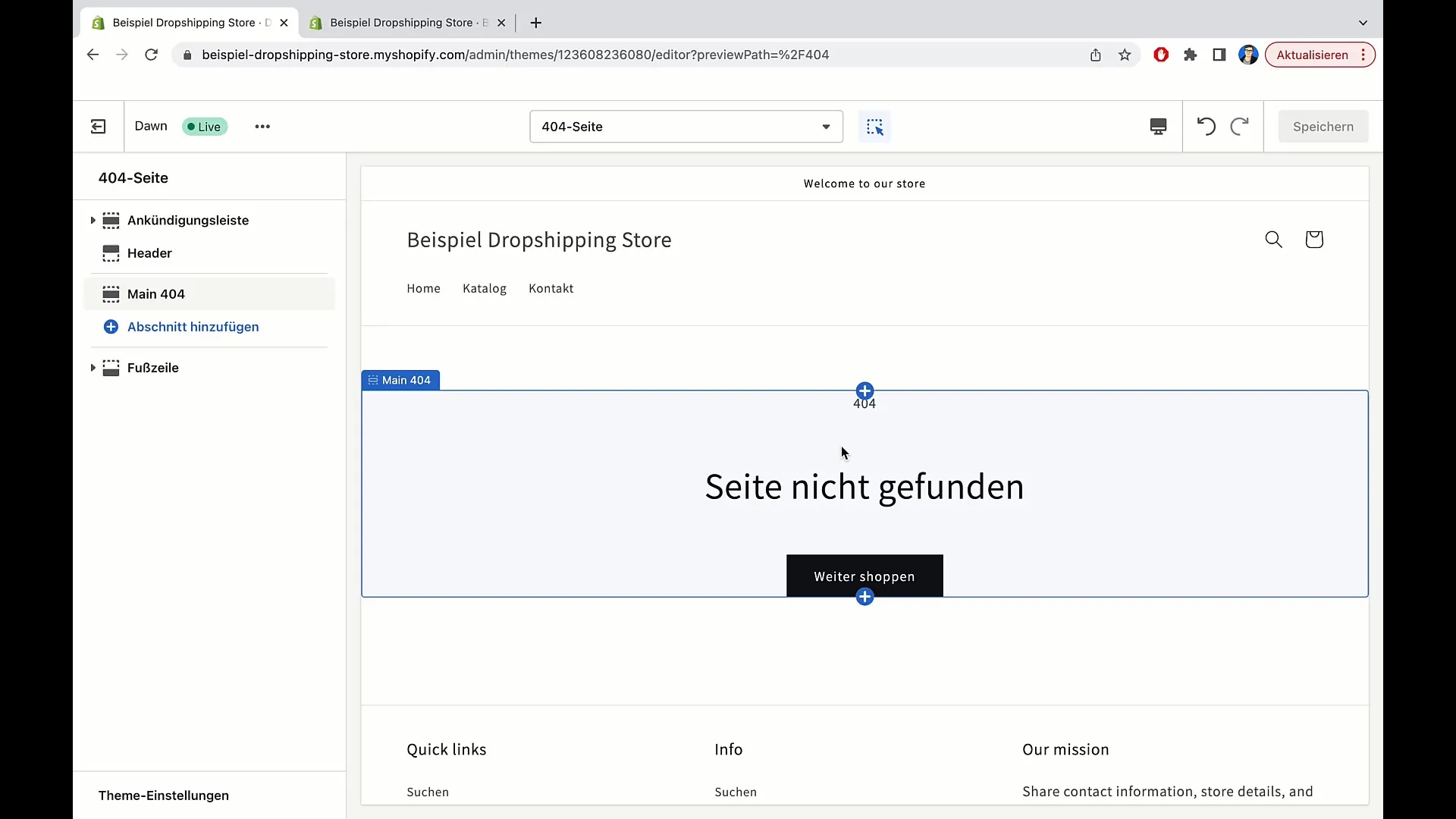
Настройка текста
Чтобы отредактировать конкретный текст, нажмите на кнопку "Редактировать текст". Добавьте полезную информацию, чтобы показать пользователям ценность вашего магазина, например, ссылки на социальные сети или специальные предложения.
Проверка мобильного вида
Важный шаг, о котором не стоит забывать, - проверка отображения на мобильных устройствах. Убедитесь, что все страницы выглядят привлекательно и удобно для пользователей, когда они открываются со смартфонов или планшетов.
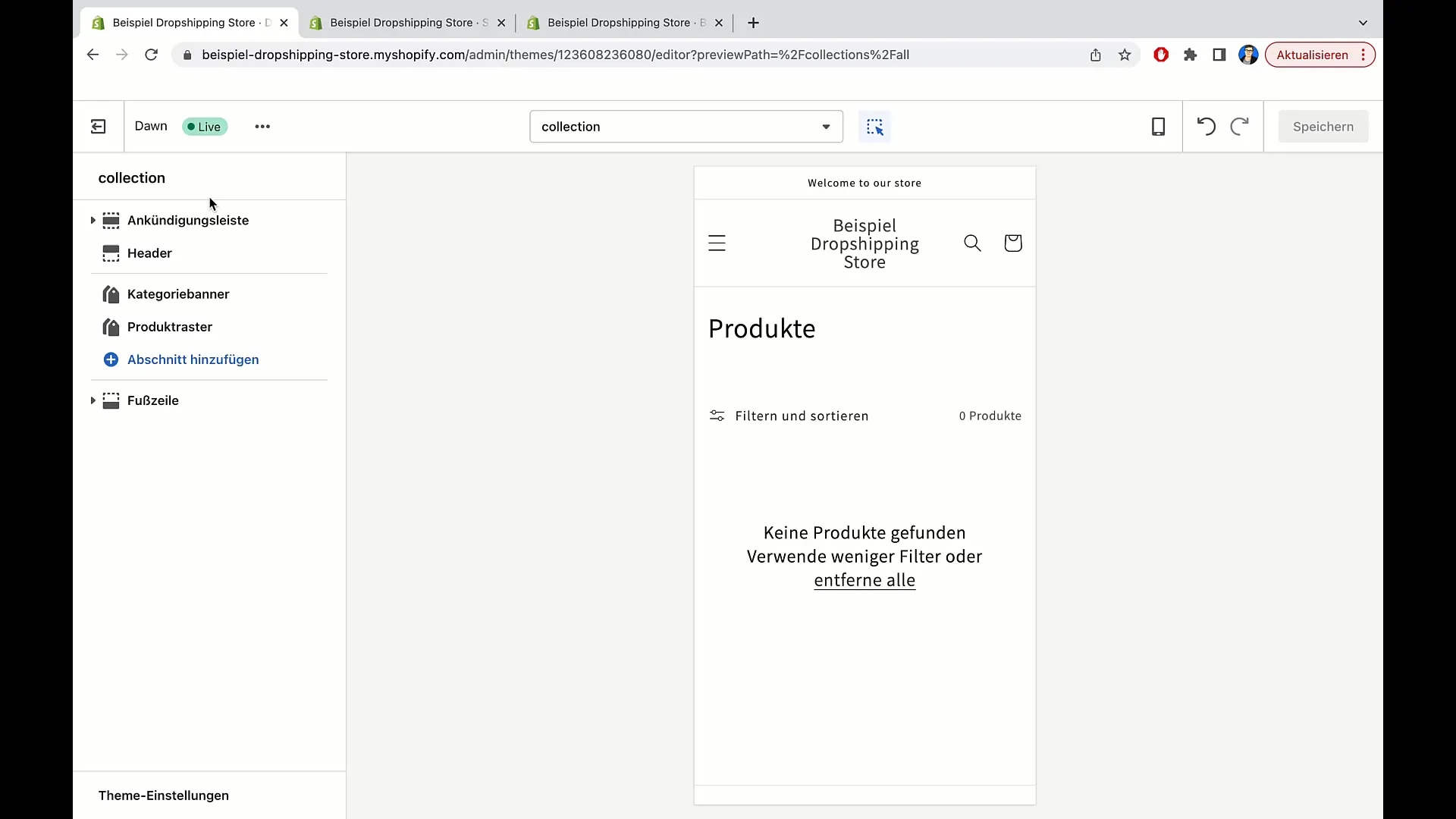
Сохраняйте и отменяйте изменения
Когда вы будете довольны своими правками, не забудьте сохранить изменения. Если вы допустили ошибки или вам не нравится макет, вы всегда можете нажать кнопку "Отменить", чтобы вернуться к предыдущим версиям.
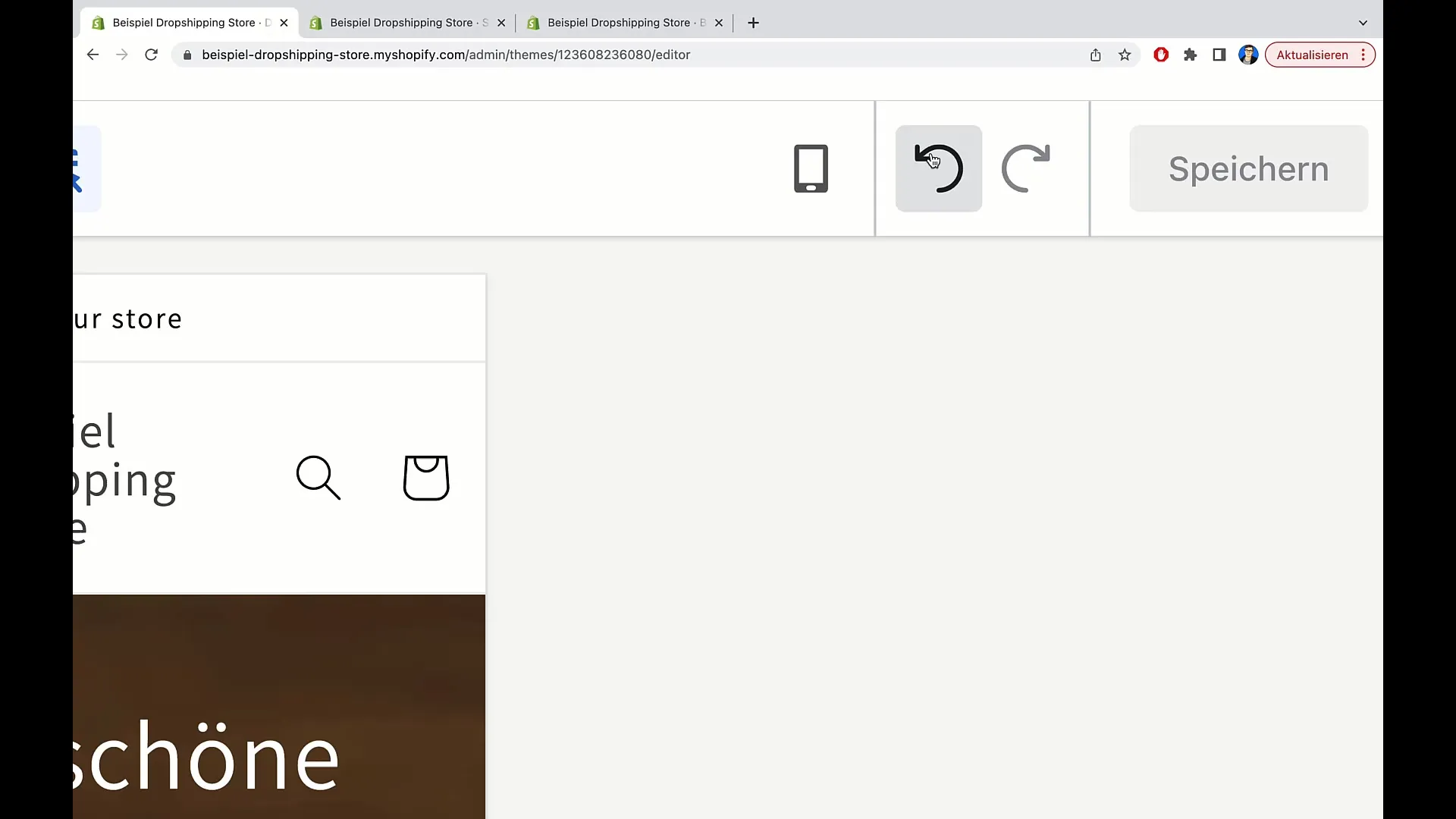
Настройка кода для опытных пользователей
Если у вас есть знания HTML, вы можете внести еще более глубокие изменения, нажав на кнопку "Редактировать код". Здесь вы можете работать непосредственно в коде, чтобы еще больше усовершенствовать дизайн вашего магазина.
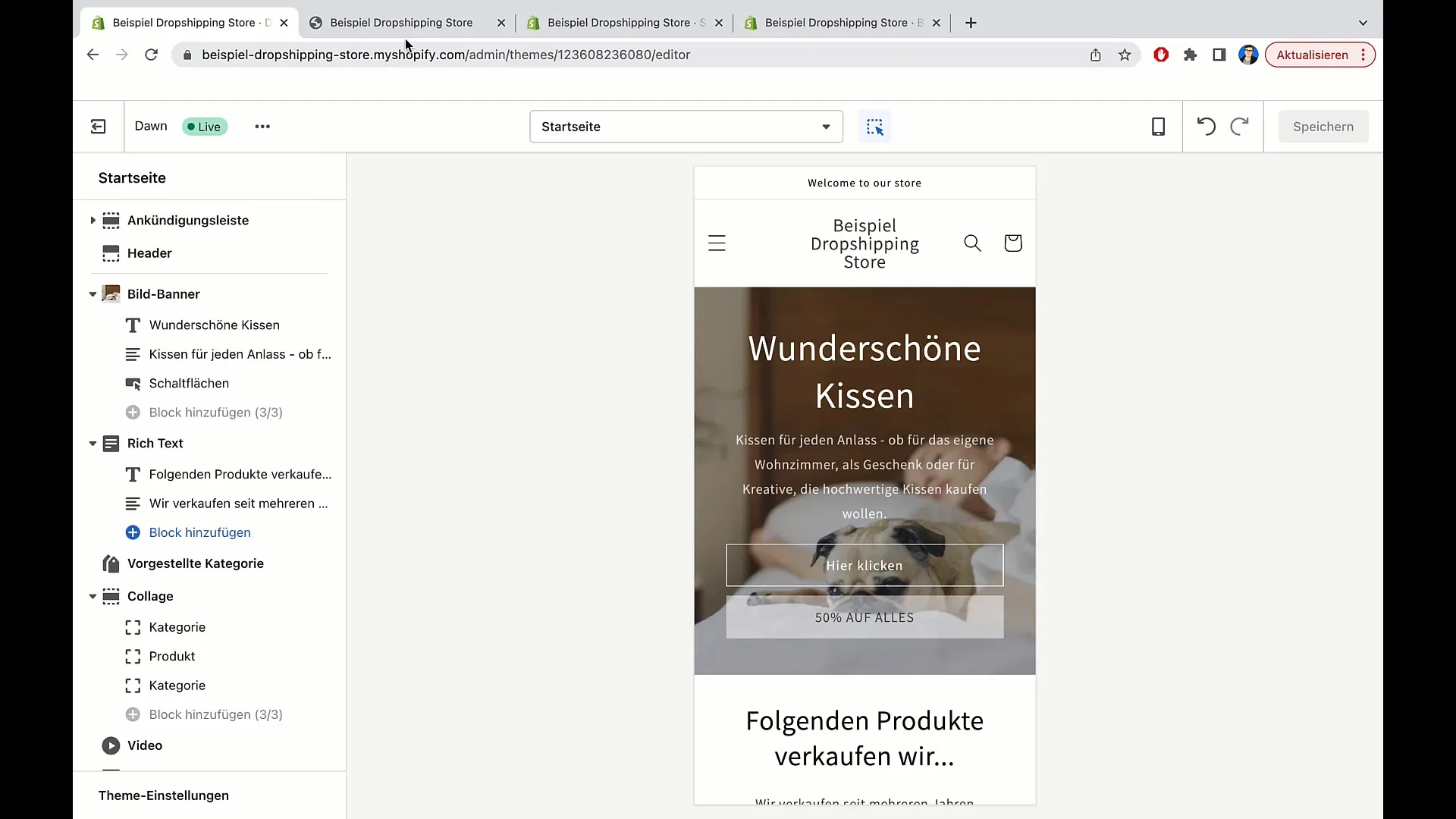
Резюме
В этом руководстве вы узнали, как редактировать и настраивать различные страницы вашего магазина Shopify. От списков товаров и категорий до дизайна и страницы 404 - у вас есть все инструменты для того, чтобы ваш интернет-магазин выглядел именно так, как вы хотите.
Часто задаваемые вопросы
Как отредактировать страницу товара?Вы можете отредактировать страницу товара, войдя в свой магазин Shopify, выбрав нужную страницу товара и настроив соответствующую информацию.
Можно ли сортировать категории по алфавиту? Да, вы можете сортировать категории в коллекциях по алфавиту или по другим критериям, например по дате публикации.
Что такое страница 404 и как ее редактировать?Страница 404 отображается, когда адрес не существует. Вы можете отредактировать ее, чтобы добавить полезную информацию или ссылки на важные страницы.
Как проверить мобильный вид моего магазина?Чтобы проверить мобильный вид, вы можете просто открыть свой сайт на мобильном устройстве или просмотреть предварительный просмотр для мобильных устройств в бэкенде Shopify.
Что делать, если я не доволен изменениями?Вы можете отменить изменения, воспользовавшись кнопкой "Отменить" в области редактирования.


